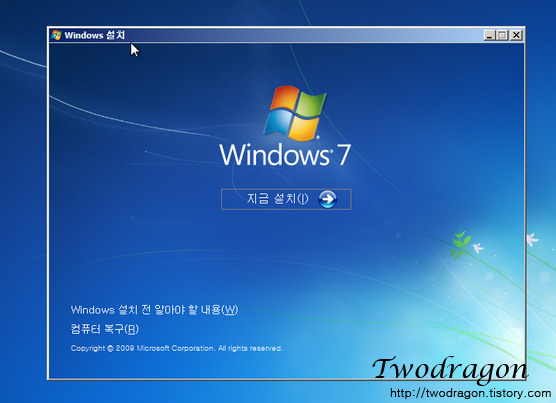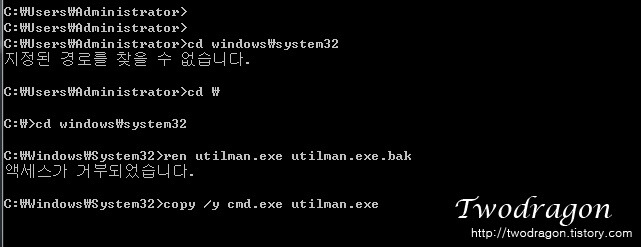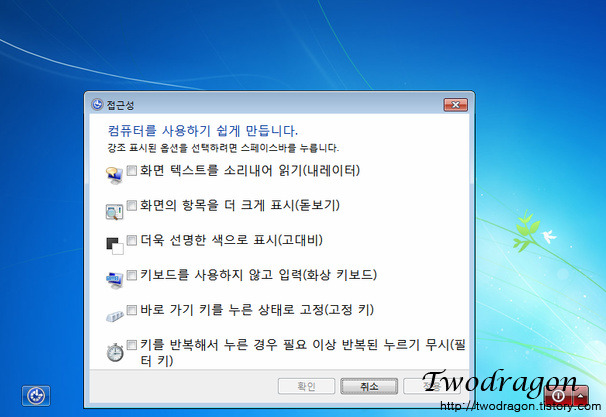검색결과 리스트
유용_공개자료에 해당되는 글 247건
- 2016.02.16 윈도우 10 화면에서 공유,windows10 공유하기,윈도우10공유법
- 2016.01.16 네이버 밴드 pc버전 다운로드방법 사용법
- 2015.10.20 [윈도우/환경설정] 드라이버 자동 설치 프로그램 Easy DriverPacks(WanDrv) v6.5.2015.0815 한글,자동드라이브,구동드라이브 4
- 2015.09.15 약도제작_무설치(약도를 손쉽게 만들어 줍니다.)
- 2015.08.17 [프리웨어] 하드디스크 완전삭제 하기, 무료 로우 레벨 포맷 툴 6
- 2015.08.10 하드디스크 진단 유틸 HD Tune Pro
- 2015.08.09 고장난 노트북 재활용 외장형 odd ,cd-rw 만들기 4
- 2015.08.09 폐노트북 재활용 - 하드디스크 외장하드 만들기
- 2015.07.22 한글뷰어 ,Word Viewer,Excel Viewer ,오토캐드 뷰어
- 2015.06.29 윈도우7 비밀번호 분실시 해결
글
윈도우 10 화면에서 공유된 폴더를 보고자 하시는것 같네요..
그럼 공유된폴더를 볼수 있게 꺼내야죠.. 우선. 바탕화면에서 내 컴퓨터(내PC)를 클릭하고, 내 PC 화면에서 상단에 "컴퓨터"를 클릭, 그러면 우측에 "네트워크위치추가"란 바가 보임니다..
"네트워크위치추가"를 클릭한후 다음. 다음 두번 클릭
위치찾기를 클릭하면 네트워크 아래에 공유된 컴퓨터 이름이 뜸니다. 여기서 공유된 폴더를 찾아서 클릭하면 윈도우 10 화면에 공유폴더가 나옴니다.
------------------
Windows 10 폴더 공유하기
공유폴더 설정
폴더 선택 > 마우스 우클릭 > 속성

공유
|
|
Everyone 선택 >> 추가
|
|
사용 권한 수준 선택
|
|
공유
|
|
현재 연결된 네트워크 상태에 따라 아니오/예 클릭
|
|
완료
|
|
공유권한 설정
고급 공유
|
|
선택한 폴더 공유 체크 >
권한 버튼
|
|
그룹 또는 사용자 이름에서 항목 선택 >>
권한 체크 >> 확인
|
|
확인
|
|
하단의 암호 보호 영역의 네트워크 및 공유센터 링크 클릭
|
|
암호 보호 공유 끄기 >>
변경 내용 저장
|
|
다른 PC에서 공유폴더에 연결하기
시작 > 실행
|
|
공유폴더 연결 확인!!!
|
|
'유용_공개자료' 카테고리의 다른 글
| 블로그 아이콘과 파비콘 만들기 (0) | 2016.03.27 |
|---|---|
| 바탕화면 아이콘 변경 방법(폴더) (0) | 2016.03.27 |
| 네이버 밴드 pc버전 다운로드방법 사용법 (0) | 2016.01.16 |
| [윈도우/환경설정] 드라이버 자동 설치 프로그램 Easy DriverPacks(WanDrv) v6.5.2015.0815 한글,자동드라이브,구동드라이브 (4) | 2015.10.20 |
| 약도제작_무설치(약도를 손쉽게 만들어 줍니다.) (0) | 2015.09.15 |
스크랩 글이지만 도움이 되셨다면 ㅎㅎ 하단에 댓글 하나 부탁 합니다
방문하셨다면 위쪽 ♡ 공감 클릭 한번만 이라도 부탁
무플은 아 정말 싫어요.. ㅋㅋㅋ
설정
트랙백
댓글
글
하면. 즐거운 모임을 체계적으로 관리하게 될지에 대해서 고민하게 됩니다. 평소에 연락하고 싶기도 하지만. 일반적인 문자 방식이나. 고전적인 프로그램만 가지고는 부족한 감이 계속 있었는데요. 네이버 밴드가 처음 나왔을 때. 모바일과 PC가 함께 연동된다는 점에서 마음에 들었고. 사용법이 기존 카페에 비해서 더 가벼워서 마음에 들었습니다. 그리고 이전에 비해서 우리는 컴퓨터와 모바일을 익숙하게 잘 사용합니다. ^^
먼저 서비스 주소입니다. ^^ : http://www.band.us/
과거의 프로그램들은 모두 다운로드 받아서 설치하다보니 PC의 성능과 밀접한 관계가 있었습니다. 일반적인 표현으로 프로그램이 무거웠는데요. 이제는 그런 설치방법을 모르더라도. 네이버 아이디만 있으면. 누구나 사용할 수 있다는 점이 네이버 밴드 PC버전을 다운로드 받지 않고. 익스플로러, 크롬, 파이어폭스 등 여러가지 웹브라우저로 바로 이용하고. 내 PC가 아닌 다른 사람 컴퓨터나 노트북에서도 바로 바로 이용할 수 있다는 점이 강점으로 작용합니다. 만약 프로그램을 설치하는 방법이었다면. 사용법이 좀더 복잡해지거나 많은 기능에 부담스러운 점이 있었겠지만. 최근 성향에 맞게 모바일 버전은 물론이고. PC버전 역시 가볍게 사람들과 자유로운 소통을 나눌 수 있습니다.
그렇다면. 우리는 어떻게 이용할 때. 네이버 밴드 PC버전을 가장 잘 이용할 수 있을까요?
저는 먼저. 가장 친한친구들과의 모임은 카페가 아닌 네이버 밴드로 추억을 모으고 있습니다. 살다보면. 참 많은 추억을 만들게 되는데요. 이전에는 웹하드 같은 공간에 사진을 공유했지만. 사진 정리도 잘 되지 않고. 체계적인 관리가 되지 않아서 자주 들어가지 않게 되었습니다. 그리고 기능이 너무 복잡하고. 우리들이 올리는 글과 채팅등이 매칭되지 않아서 사용을 하더라도. 쌓는 양에 비해서 색인 작업 자체가 불편했습니다. 그래서 좀더 간편한 기능을 원하게 되었는지도 모르겠어요. 그래서 저는 첫번째로 친구들과 사용하는 것을 권해드립니다.
그 다음에 가족. 가족끼리 지내다가 어느 순간부터 자신의 삶을 찾게 되는 시기가 있습니다. 일을 하거나 공부를 하게 되면서 가족들과의 시간이 조금씩 줄어들게 되고. 독립을 하게 되는데요. 독립을 한것도 잠시. 가족들이 그리워질 때. 가족들끼리만 공유할 수 있는 소중한 추억장소를 만들고 싶다는 생각이 들었습니다. 그래서 네이버 밴드 처럼 초대받은 사람들끼리 이용할 수 있는 곳이 간절했던 것 같아요. 하지만. 부모님 세대에서는 너무 많은 기능이 들어간 프로그램 보다는 이렇게 스마트폰과 PC로그인 만으로 편리하게 이용할 수 있는 버전이 더 알맞기도 했습니다. 어린 아이부터 할머니 할아버지까지 이제는 편리하게 이용 가능합니다.
그룹 모임. 우리는 많은 그룹을 형성하게 됩니다. 그리고 네이버 밴드 검색 역시 편리하게 이용할 수 있고 네이버 아이디는 누구나 있기 때문에 가입 조차 필요 없이 초대하거나 밴드 만들기를 누구나 할 수 있는데요. 이런 점이 편리한 사용법으로 사회생활을 하면서 학교 조별 그룹발표나 회사의 직장동료. 프로젝트를 함께 하는 사람들까지 함께 묶을 수 있습니다. 그리고 함께하는 기간 동안 메신저 처럼 일회성이 아닌 정보를 안전하게 모을 수 있으므로. 좋은 것 같습니다.
그리고 이번 밴드4.0 발표가 있었습니다. 업데이트가 되면서 달라진 점은 다음 포스팅에서 또 함께 하도록 하겠습니다. 만약 네이버 밴드 pc버전 다운로드 받아서 사용하려는 분들이 계시다면. 알려주세요. 로그인 만으로 풍부한 컨텐츠를 함께 만들 수 있다고. 그리고 초대를 해주면 이제부터 우리들만의 공간이 무료로 생기는 샘입니다. 그럼 많은 추억을 함께 쌓으시길 바랍니다. ^^
'유용_공개자료' 카테고리의 다른 글
| 바탕화면 아이콘 변경 방법(폴더) (0) | 2016.03.27 |
|---|---|
| 윈도우 10 화면에서 공유,windows10 공유하기,윈도우10공유법 (0) | 2016.02.16 |
| [윈도우/환경설정] 드라이버 자동 설치 프로그램 Easy DriverPacks(WanDrv) v6.5.2015.0815 한글,자동드라이브,구동드라이브 (4) | 2015.10.20 |
| 약도제작_무설치(약도를 손쉽게 만들어 줍니다.) (0) | 2015.09.15 |
| [프리웨어] 하드디스크 완전삭제 하기, 무료 로우 레벨 포맷 툴 (6) | 2015.08.17 |
스크랩 글이지만 도움이 되셨다면 ㅎㅎ 하단에 댓글 하나 부탁 합니다
방문하셨다면 위쪽 ♡ 공감 클릭 한번만 이라도 부탁
무플은 아 정말 싫어요.. ㅋㅋㅋ
설정
트랙백
댓글
글
바이두에서 다운 받으셔야 합니다. (바이두 공유 파일 다운로드 받기)
실행시 바로 설치 진행 합니다.
만능 윔 도는 만능 고스트 작성시 드라이버 자동 설치용 입니다.
수동 설치 버전은 Easy DriverPacks(WanDrv) 6.3.2015.0420 에서 다운 받으세요.
드라이버 자동 설치 프로그램 Easy DriverPacks(WanDrv) v6.5.2015.0815 한글
만능 드라이버 자동 설치 프로그램 WanDRV의 새 버젼이 나왔습니다.
드라이버 버전: 2015.0815
프로그램 버전: 중문 v6.5.35.517 , 중문 업데이트 v6.5.37.520
윈도우를 설치한 후 처음 할 일이 드라이버를 설치하는 것이죠.
그 번거로운 작업을 한 번에 처리해주는 프로그램이 Easy DriverPacks(WanDrv) 입니다.
하드웨어 인식, 설치 작업 일괄 처리 뿐만 아니라 잡기 어려웠던 드라이버도 대부분 설치해 줍니다.
처음 Easy DriverPacks라는 이름으로 공개되었고 이후 WanDrv로 이름을 바꿨습니다.
한글패치 버젼 설치에 대한 설명이 주 목적입니다.
사이트를 통한 중문 프로그램 다운로드 및 설치과정은 참고만 하세요.
중국어 버젼 다운로드 및 설치
홈페이지: https://www.itiankong.net/
더보기
사이트 접속
WanDrv 카테고리 클릭

WanDrv v6.5.2015.0815 다운로드 링크: https://www.itiankong.net/thread-356060-1-1.html

조금 더 내리면 다운로드 링크가 나옴 (가로 안의 숫자는 비밀번호)

비밀번호 입력 후 프로그램 다운로드

OS 버젼에 맞는 설치 프로그램 다운로드

홈페이지 접속 이후 링크에 연결된 어느 사이트를 방문했을 때 크롬이 경고를 보내더군요.
프로그램에는 문제가 없을테지만 링크로 연결된 사이트 방문시 주의하세요.
사실 확인 보다는 그냥 편하게 한글 패치 버젼을 다운 받아 설치합니다.

설치 과정

한글 패치 버젼 다운로드 및 설치
'Easy DriverPacks v6.5.2015.0815' 검색하시면 한글 패치가 적용된 최신 프로그램 파일을 쉽게 구하실 수 있습니다.
아니면 한글패치 파일을 구해서 직접 패치하셔도 됩니다.
한글패치 정보는 과거 윈도우 포럼이었던 매니안닷컴에서 빠르게 얻으실 수 있습니다.
프로그램 실행
설치 드라이버 리스트 확인 (사용 중인 PC에서 테스트)
설치 완료 후 재부팅하세요.
출처:http://blog.naver.com/PostView.nhn?blogId=parkki7015&logNo=220105664277
사용법:http://massukr.tistory.com/180#.VjeMwZChfIU
----------------------------------------------------------------------------------------------------------------
이지드라이버 팩은 윈도우 포맷후 드라이버를 자동으로 검색을 해주고 호환이 가능한 드라이버를 추천해주는 프로그램이며 자동으로 드라이버가 설치되는 고급 프로그램 이라서 사용방법이 전혀 필요가 없어서 누구나 쉽게 빠르게 드라이버를 설치 하실수 있습니다
Easy DriverPacks 설치되는 드라이버 목록[인텔 포함]
-비디오 [그래픽]
-오디오 [리얼텍 사운드]
-네트워크 [ 인터넷 드라이버.와이파이 포함]
-마더보드 [usb]
프로그램 다운은 운영체제 OS 별로 올려드리겠습니다 용량이 많아서 구글드라이브 클라우드에 올려서 공유 주소를 올려드리겠습니다
-윈도우7 64비트 [다운로드]
-윈도우7 86비트(32비트) [다운로드]
-윈도우8 64비트 [다운로드]
-윈도우8 86비트(32비트) [다운로드]
-윈도우xp 86비트(32비트) [다운로드]
압축을 푼뒤 응용프로그램을 클릭해 드라이버 팩 화면으로 이동을 합니다
드라이버 목록들이 나오면 시작 버튼을 눌러서 설치를 진행 합니다
설치되는동안 진행률이 나옵니다 설치될동안 기다립니다 1분정도 걸릴거에요~
설치 완료후 재부팅을 하면은 설치안되었던 드라이버 소프트웨어가 설치 되있을겁니다~
다른프로그램의 드라이버 설치가 있지만 이지드라이버팩 만큼 지가 알아서 드라이버를 설치해주는 응용프로그램은 없는것 같습니다!!
'유용_공개자료' 카테고리의 다른 글
| 윈도우 10 화면에서 공유,windows10 공유하기,윈도우10공유법 (0) | 2016.02.16 |
|---|---|
| 네이버 밴드 pc버전 다운로드방법 사용법 (0) | 2016.01.16 |
| 약도제작_무설치(약도를 손쉽게 만들어 줍니다.) (0) | 2015.09.15 |
| [프리웨어] 하드디스크 완전삭제 하기, 무료 로우 레벨 포맷 툴 (6) | 2015.08.17 |
| 하드디스크 진단 유틸 HD Tune Pro (0) | 2015.08.10 |
스크랩 글이지만 도움이 되셨다면 ㅎㅎ 하단에 댓글 하나 부탁 합니다
방문하셨다면 위쪽 ♡ 공감 클릭 한번만 이라도 부탁
무플은 아 정말 싫어요.. ㅋㅋㅋ
설정
트랙백
댓글
글
'유용_공개자료' 카테고리의 다른 글
| 네이버 밴드 pc버전 다운로드방법 사용법 (0) | 2016.01.16 |
|---|---|
| [윈도우/환경설정] 드라이버 자동 설치 프로그램 Easy DriverPacks(WanDrv) v6.5.2015.0815 한글,자동드라이브,구동드라이브 (4) | 2015.10.20 |
| [프리웨어] 하드디스크 완전삭제 하기, 무료 로우 레벨 포맷 툴 (6) | 2015.08.17 |
| 하드디스크 진단 유틸 HD Tune Pro (0) | 2015.08.10 |
| 고장난 노트북 재활용 외장형 odd ,cd-rw 만들기 (4) | 2015.08.09 |
스크랩 글이지만 도움이 되셨다면 ㅎㅎ 하단에 댓글 하나 부탁 합니다
방문하셨다면 위쪽 ♡ 공감 클릭 한번만 이라도 부탁
무플은 아 정말 싫어요.. ㅋㅋㅋ
설정
트랙백
댓글
글
하드디스크 로우레벨 포맷하는 방법입니다.
Hard Disk Low Level Format Tool이란 프로그램을 이용하여 하드디스크를 로우레벨 포맷 할 수 있습니다.
로우레벨 포맷은 시간이 오래걸리지만 논리적인 배드섹터를 치료할 수 있습니다. 하드디스크가 배드섹터가 발생했다면 로우레벨 포맷을 시도하고 배드섹터가 없어졌는지 확인해 보세요. 배드섹터가 그래도 남아있다면 수명이 끝났다고 보시면 됩니다.
위 파일을 받아 설치하시면 됩니다.
위 버전은 2.36.1181이며 홈페이지에서 4.x 버전의 프로그램을 받을 수 있습니다.
경고 : 포맷할 경우 모든 데이터가 삭제됩니다. 미리 백업을 해두세요.
로우레벨 포맷 시작하기
바탕화면의 내컴퓨터 우클릭-관리로 들어갑니다. 그리고 디스크 관리로 가봅니다.
위처럼 포맷할 드라이브를 선택하고 우클릭- 볼륨삭제를 해줍니다.
이제 설치한 프로그램을 실행합니다. 그리고 포맷할 드라이브를 선택합니다.
선택 한 후 Continue를 누릅니다. 상단에서 LOW-LEVEL FORMAT를 누른 후 포맷을 시작하면 됩니다.
위와 같이 나타나면 정상적으로 포맷이 진행되고 있는 것입니다.
만약 format error occured at offset ~~~라고 나타난다면 포맷이 제대로 진행되고 있지 않는 경우입니다.
보통 파티션을 삭제하지 않아서 발생하는 현상이더군요. 꼭 파티션을 삭제한 후 진행하셔야 합니다.
위와같이 진행중이더라도 아무 메시지가 안떠야 정상입니다.
-------------------------------------------------------------------------
도스모드를 사용하지 않고 윈도우에서 로우레벨 포맷을 할 수 있는 방법입니다.
HDD LLF Low Level Format Tool 은 윈도우에서 로우레벨 포맷을 할수 있게 해주는 프로그램입니다.
가정/ 개인용으로 무료로 사용이가능하지만 50MB/s 로 속도 제한이 걸려 있습니다.
기업이나 기타 목적에 사용은 유료 버전을 사용 하셔야 합니다.
유료 버전은 속도 제한이 없습니다.
지원하는 os 는 Windows XP, Vista x32/x64, 7 x32/x64, Server 2003, 2008, 2008R2 입니다.
윈7 32, 64 비트를 공식 지원합니다.
로우레벨 포맷이 가능한 하드 디스크 종류로는
Maxtor, Hitachi, Seagate, Samsung, Toshiba, Fujitsu, IBM, Quantum, Western Digital,
and almost any other not listed here
로 명시되어 있습니다. 현존하는 거의 모든 하드를 지원한다고 보면 됩니다.
참고로 로우레벨 포맷은 자료가 저장되는 장소인 플레터를 초기화 시켜주는 포맷 입니다.
물리적인 배드는 제거가 불가능 합니다. 논리적인 배드만 없어지게 됩니다.
플래터만 초기화 하기 때문에 펌웨어나 S.M.A.R.T 정보 등은 그대로 남아 있게 됩니다.
혹시 하드의 용량이 줄어 들었을때 펌웨어 에러 복구는 아래 링크를 참조해 주세요
[PC/HDD Tools] - HDD Capacity Restore Tool 하드 디스크 용량이 줄었을때 복구 프로그램
HDD LLF Low Level Format Tool 홈페이지 입니다.
http://hddguru.com/software/HDD-LLF-Low-Level-Format-Tool/
HDD LLF Low Level Format Tool 4.25 버전의 직접 다운로드 주소 입니다.
버전이 올라가면서 포터블 형태도 공식으로 제공을 합니다.
설치 버전 : http://hddguru.com/software/HDD-LLF-Low-Level-Format-Tool/HDDLLFsetup.4.25.exe
포터블 버전 : http://hddguru.com/software/HDD-LLF-Low-Level-Format-Tool/HDDLLF.4.25.exe
최신 버전이 나와 있을지 모르니 가능하면 홈페이지에서 다운 받는걸 권장 합니다.
실제 사용 방법 입니다.
우선 프로그램을 다운 받고 실행을 합니다.

라이센스 동의 화면 입니다.
Agree 를 클릭합니다.

유료버전을 구매 하고 싶으면 가장위에를 이미 구매해서 키가 있으면 중간을 선택합니다.
속도 제한이 있지만 무료료 이용할려면 가장 아래 Continue free 를 선택합니다.
개인과 가정용으로만 무료 입니다.

프로그램의 실행 화면 입니다.
컴퓨터에 연결되어 있는 하드 디스크가 보이게 됩니다.
로우레벨 포맷을 원하는 하드디스크를 선택하고 Countinue 를 클릭합니다.

두번째 LOW-LEVEL FORMAT 탭으로 이동을 합니다.
선택한 하드 디스크에 정보를 확인하고 맞다면
아래 FORMAT THIS DEVICE 를 클릭합니다.
채크박스의 Perform quick wipe 는 파티션과 MBR 영역만 삭제할때 할때 사용하는 옵션입니다.
시간은 단축이 되지만 완벽한 로우레벨 포맷이라고 하기에는 무리가 있습니다.
Format /q 옵션을 준것의 Low Level Format 버전이라고 생각하면 됩니다.

진짜로 로우레벨 포맷을 진행 할지 확인을 합니다.
로우레벨 포맷하려는 하드가 맞는지 다시 확인을 해보고 확실하다면 Yes 를 클릭합니다.
로우 레벨 포맷을 하면 자료에 복구가 힘들어 집니다.
잘 확인해서 신중하게 진행을 해야 합니다.

로우레벨 포맷이 진행중 화면 입니다
무료 라이센스기 때문에 50MB/s로 속도 제한이 걸려 있습니다.

로우레벨 포맷이 완료 되었습니다.
최종 속도가 느리게 나온건 하드 뒷부분으로 갈수록 속도가 줄기 때문입니다.
-------------------------------------------------------------------------------
하드디스크 로레벨 프로그램 입니다. STANDALONG동작 하는 프로그램으로 무료 입니다.
시간당 180 기가 바이트 포멧 합니다.
부팅중 CHKDISC출력 되어 CHECK 를 계속 할때 하드디스크 베드색터 발생 했을때
사용하면 하드디스크 문제 해결 할 수 있는 프로그램 입니다.
프로그램 실행 시키면 아래 메세지 출력 됩니다.
Continue for free 선택
포멧할 하드를 선택 한 후 Continue 선택
FORMAT THIS DEVICE 선택 해주면 됩니다.
----------------------------------------------------------------------------------------------------------
[프리웨어] 하드디스크 완전삭제 하기, 무료 로우 레벨 포맷 툴(HDD Low Level Format Tool, HDDLFT, 비상업적 목적의 개인 일반 사용자에게는 공짜)
하드를 버리기 전에 그나마 조금이라도 더 안전하게 자료를 삭제하고 싶을 때, 혹은 배드섹터(Bad Sector, 디스크 불량)가 일부 발생했을 때 해당 부분을 복구하는 방법 중 하나로 로레벨 포맷을 시도해 볼 수 있다. 물론, 로우 레벨 포맷한 하드라도 전문 복구 장치를 갖춘 업체나 고급 기관에서 복구는 가능할 수도 있어, 완벽한 삭제라고까지 하긴 그렇지만...
일반적으로 로우 레벨 포맷을 하기 위해서는 해당 디스크 제조사에서 제공하는 DOS 모드용 프로그램이 필요했지만, hddguru.com에서 제작한 손쉬운 로우 레벨 프로그램도 있다. HDD Low Level Format Tool 4.05 이며, 결재 코드를 입력하지 않으면 Free version으로 저장된다.(단, 개인 사용자가 비상업적 용도로 사용할 수만 있다.)
- 제작자 홈페이지: http://www.hddguru.com/
- HDD LLF 툴 페이지: http://www.hddguru.com/software/HDD-LLF-Low-Level-Format-Tool/
- 실행파일 다운로드: Download Windows Executable (works without installation): HDD Low Level Format Tool ver.4.40 ( http://www.hddguru.com/software/HDD-LLF-Low-Level-Format-Tool/HDDLLF.4.40.exe )

처음 실행 시, 시리얼 넘버(코드) 입력 알림 팝업이 떠서 쉐어웨어인 줄 알았으나, 잘 읽어보면 말그대로 이 프로그램은 무료이지만, 3.3 달러로 업그레이드가 가능하다는 내용이다. 계속 무료 이용(Continue for free) 클릭

완전 삭제(로우 레벨 포맷)할 디스크를 선택한다. 이 창에서는 윈도우에서 지정한 드라이브 라벨(볼륨레이블)명 등이 전혀 보이지 않으므로, 디스크 용량(CAPACITY)와 모델 등을 주의깊게 보면서 로우 레벨 포맷을 할 디스크를 신중하게 선택하도록 한다. 잘 골랐으면, Continue 클릭

되돌릴 수 없다(돌이킬 수 없는)는 경고 문구창이다.


다른 디스크를 하나 더 포맷했다. 하드 속도에 따라 다르겠지만, 80 GB 포맷에 대략 40분~50분 소요되었다.
로우 레벨 포맷 후에는 디스크 정보 자체가 아예 삭제되어 일반 하드디스크 저장공간으로 인식조차 되지 않으므로, 해당 드라이브를 다시 사용하려면, 제어판 → (시스템 및 보안) 관리도구 → 컴퓨터 관리 → 저장소 → 디스크 관리 화면에서, 디스크의 파티션을 다시 설정하고 포맷을 해줘야 사용가능하다.
'유용_공개자료' 카테고리의 다른 글
| [윈도우/환경설정] 드라이버 자동 설치 프로그램 Easy DriverPacks(WanDrv) v6.5.2015.0815 한글,자동드라이브,구동드라이브 (4) | 2015.10.20 |
|---|---|
| 약도제작_무설치(약도를 손쉽게 만들어 줍니다.) (0) | 2015.09.15 |
| 하드디스크 진단 유틸 HD Tune Pro (0) | 2015.08.10 |
| 고장난 노트북 재활용 외장형 odd ,cd-rw 만들기 (4) | 2015.08.09 |
| 폐노트북 재활용 - 하드디스크 외장하드 만들기 (0) | 2015.08.09 |
스크랩 글이지만 도움이 되셨다면 ㅎㅎ 하단에 댓글 하나 부탁 합니다
방문하셨다면 위쪽 ♡ 공감 클릭 한번만 이라도 부탁
무플은 아 정말 싫어요.. ㅋㅋㅋ
설정
트랙백
댓글
글
하드디스크 진단 유틸 HD Tune Pro
많이 사용하고 계시는 하드디스크 진단 유틸이 아닌가 하는데요. 그래도 혹시 모르는 분이 계실까해서 유틸리티를 소개합니다.
시간이 많이 걸리는 관계로 오류 검사가 끝난 하드디스크의 이미지는 생략하였습니다. 베드 섹터가 하나도 없이 나타나야 정상입니다. 만약 베드 섹터가 검출되었고 하드디스크 내의 자료를 유지한 채로 복구를 원하시면 HDD Regenerator로 복구하시고, 자료 백업 후 완전히 지운 후에 윈도우를 새로 인스톨하실 경우라면 LLF(로우 레벨 포맷)으로 포맷을 시킨 후에 인스톨하시는 걸 건합니다. LLF으로도 베드 섹터가 복구되지 않는 경우는 HDD Regenerator로 베드 섹터를 마져 고쳐줍니다. 이 두가지 방법으로도 하드 디스크의 상태가 호전되지 않는다면 더이상의 제가 아는 방법은 없습니다. ^^" 아무래도 하드디스크를 포기하고 새로 교체하시는 편이 좋을 듯 합니다.
프로그램 내의 전문적인 설명은 마스터 되는 데로 계속 추가 수정토록 하겠습니다.
http://blog.naver.com/PostView.nhn?blogId=publich&logNo=30131492032
스크랩 글이지만 도움이 되셨다면 아래 댓글 하나 부탁 합니다
아... 근데 무플이면.. 슬플거 같아요..
댓글 하나만이라도.. ㅋㅋㅋ
'유용_공개자료' 카테고리의 다른 글
| 약도제작_무설치(약도를 손쉽게 만들어 줍니다.) (0) | 2015.09.15 |
|---|---|
| [프리웨어] 하드디스크 완전삭제 하기, 무료 로우 레벨 포맷 툴 (6) | 2015.08.17 |
| 고장난 노트북 재활용 외장형 odd ,cd-rw 만들기 (4) | 2015.08.09 |
| 폐노트북 재활용 - 하드디스크 외장하드 만들기 (0) | 2015.08.09 |
| 한글뷰어 ,Word Viewer,Excel Viewer ,오토캐드 뷰어 (0) | 2015.07.22 |
스크랩 글이지만 도움이 되셨다면 ㅎㅎ 하단에 댓글 하나 부탁 합니다
방문하셨다면 위쪽 ♡ 공감 클릭 한번만 이라도 부탁
무플은 아 정말 싫어요.. ㅋㅋㅋ
설정
트랙백
댓글
글
네이버주니어 등 간단한 인터넷용과 뽀로로 등 만화 영화 감상용으로 사용하던 노트북이었습니다.

노트북의 상태는 뭐 배터리는 오래전에 방전되었고, 키보드는 세살 난 셋재 딸이 노트북 자판을 다 뜯어버리고, ODD 도 고장난 엉망징창인 노트북이었습니다. 하지만 막상 노트북이 사망(?)하니 아쉬운 맘이 들기도 하고, 아마도 메인보드 부분이 고장난 것으로 판단되어서 액정이라든지 노트북 안에 부품들을 그냥 버리기에는 아까운 생각이 들었습니다.

노트북 액정의 경우에는, 서브 모니터로 활용 가능하다는 소리를 듣고, 사망한 노트북의 부품을 재활용해 보기로 했습니다.
일단 고장난 노트북에서 다시 활용할 수 있는 부품은 노트북이 어디가 고장이 났느냐에 따라서 달라지겠지만
저의 경우에는 메인보드쪽이 고장났기 때문에, 액정, HDD, ODD, 메모리카드, 무선랜카드, CPU 정도가 재사용이 가능한 부품입니다.
하지만 ODD는 고장이 났고, 메모리카드나 무선랜카드나 CPU는 요즘 노트북들 보다도 상대적으로 성능이 떨어질 수 있기 때문에
그럼 이제 고장난 노트북에서 다시 사용할 수 있는 것은 바로 HDD와 ODD와 액정입니다.

먼저 하드를 재활용하는 방법은 바로 외장형 하드로 사용하는 방법입니다.
다행이 저렴한 외장형 하드케이스가 많이 있더군요.
아래는 5,000원 정도 하는 외장형 하드케이스입니다. 품질은 뭐 딱 가격만큼이지만
그래도 노트북의 하드를 외장형 하드로 변신을 해 주니 감사할 따름입니다.

노트북에서 나온 하드와 외장형하드케이스입니다.

이제 쟈잔~~~ 노트북 하드가 외장형 하드로 변신을 했습니다.
120GB의 외장형하드가 생겼습니다. ^^

여기서 주의 할 것은 외장형 노트북 하드 케이스의 안정성 문제입니다.
노트북에 있던 하드와 최적의 조합이 아닐 수도 있고, 저가형 노트북 하드 케이스의 안정성의 문제로
자료보관용으로 사용하기에는 불안할 수도 있습니다. 그래서 저는 하드가 날아가도 상관이 없는 영화나 MP3 감상용이나
임시 자료 이동용으로 이 외장형 하드를 활용할 생각입니다. ^^
노트북에 있는 ODD는 하드와 마찬가지로 외형형 CD롬으로 재활용 할 수가 있습니다.
요즘에는 넷북이나 울트라씬 노트북 등을 보면 ODD가 없습니다. 따라서 윈도우를 다시 설치할 때나 기타 다른 프로그램을 설치할 때, 외장형 ODD가 없어서 난감할 때가 있습니다. 물론 USB 메모리카드나 외장형 하드를 이용해서 윈도우를 설치하는 방법도 있기는 하지만 그래도 비상용으로 외장형 ODD 가 있으면 편리합니다.
이번에 사망한 저의 노트북의 ODD가 작동은 하지만 CD를 읽지 못했었는데,
제가 자주 방문하는 동호회 회원분(투피의 Sunny님)이 역시 사망한 노트북의 액정과 CD롬을 나눔해 주신다고 하셔서 제가 필요해서 얼른 받았습니다. 이 글로 다시금 나눔해 주신 Sunny 님께 감사합니다. ^^


나눔받은 ODD _ DVD RW 입니다. 그런데 포트가 IDE 타입도 SATA 타입도 아니어서 살짝 당황을 했는데, 자세히 보니 젠더를 사용했더군요. -_- 결론은 IDE 타입의 ODD 였습니다.

이것을 굳이 언급하는 이유는 외장ODD케이스를 주문할 때에 ODD의 타입을 확인하고 주문을 해야 하기 때문입니다. ^^
주문한 노트북용 ODD 외장형 케이스입니다. 가격은 만원정도입니다.
주문할 때에 위에서 언급한 IDE 타입이냐 SATA 타입이냐 하는 부분과 베젤이 표준 12mm 규격이냐 아니면 9mm 규격이냐를 정확하게 알아야 합니다.
워낙에 간단한 구조이기 때문에 조립도 무척 쉽습니다. ODD와 PCB를 맞춘 후 케이스 조립하고 나사 2개만 돌려주면 끝입니다.

이렇게 해서 외장형 ODD 가 생겼습니다. ^^
이제 마지막으로 노트북 액정을 활용할 차례입니다.
액정은 제 노트북에서 나온 15.4인치 액정과 나눔을 받은 15.4인치 액정 두 개입니다.

나눔을 받은 15.4인치 1280*800 해상도의 액정입니다.
노트북용 액정도 AD보드를 이용하면 재활용할 수 있다는 글을 동호회에서 보았기 때문에 15.4인치에 맞는 AD보드를 찾아보았습니다.

포털에서 AD 보드라고 검색을 하면 쭉 나옵니다.
그런데 문제는 AD 보드를 사용해서 노트북 액정을 살린다 하더라도 AD 보드가 겉에 드러나는 부분 때문에 안전 부분과 또 별도의 케이스를 자작해야 하는 부담이 있었습니다. 그래서 비용 부분도 있고 해서 노트북 액정 재활용 부분은 포기할까 하다가 아무리 생각해도 액정을 느냥 버리는 것이 아까워서 검색을 열심히 해 봤습니다.
그러다가 딱 맞는 제품을 찾았습니다. ^^
먼저 그 결과물을 본다면 다음과 같습니다.

노트북 옆에 있는 모니터가 노트북 액정을 활용해서 만든 서브 모니터입니다.
AD 보드의 가격과 케이스 제작 비용을 생각해 보면, AD 보드가 장착되어져 있는 15.4인치 모니터 케이스는 비교적 적당한 가격이고, 서브 모니터가 몇 개 필요해서 그냥 질렀습니다. ^^

조립도 비교적 간단한 쉽고 간단한 편입니다.
이 제품을 구입할 때 자신의 노트북 액정과 AD 보드가 호환이 되는지 문의 후에 구입해야 합니다. ^^




이 15.4인치 와이드 모니터 케이스는 D-SUB 단자와 DVI 단자 그리고 스피커 입력 단자가 있고 컨트롤 버튼 등이 있어서 마치 별도의 모니터를 구입한 기분이 들기도 합니다. 스피커의 소리는 옆에 있는 노트북의 스피커 소리 보다 더 크게 들립니다.
이렇게 만든 모니터의 밝기가 지금 사용하고 있는 노트북 액정과 비교해 보면 조금은 어두운 편인데, 백라이트의 수명이 오래 되어서 인 것 같습니다. 그래서 나중에 조금 더 어두워지면 백라이트만 교체해 주려고 합니다. 백라이트만 구입해서 교체하면 한 6,000 정도면 해결 되거든요 ^^
이렇게해서 저의 망가진 노트북의 액정과 나눔을 받은 노트북 액정을 사용해서
15.4 인치 모니터를 두 개나 만들었습니다.

고장난 노트북을 재활용한 후에 남은 노트북의 장렬한 최후입니다. -_-
고장난 노트북을 그냥 버릴 수도 있지만, 저렴하게 재활용하니 나름 쓸모 있는 외장형 하드와 외장형 ODD 그리고 모니터가 생겼습니다.
혹시 고장난 노트북이 있으십니까? 한번 재활용해 보세요.
만들기는 따로 없습니다
굳이 만드는 방법이라고 하면 다음과같습니다. - 원하는 답변이길 바랍니다.
1. 외장 시디롬 : 노트북용 시디롬을 준비합니다. 그리고 인터넷에 보면 외장 odd케이스가 있습니다. 그 케이스를 따로 구입합니다. (배젤 포함 구입해야 가능) 그리고 구입후에 기존에 노트북 odd에 있는 배젤을 빼고 구입한 외장 odd케이스에 odd를 끼운 후 구입한 배젤을 베젤 뺀 곳에 끼웁니다
그리고 넣은 시디를 나사로 고정하면 외장 odd가 만들어집니다
2. 외장 하드 : 2.5인치 내장 하드와 2.5인치 외장하드케이스를 구매합니다. 케이스를 설명서에 따라 열고 구입한 내장 2.5인치 하드를 잘 연결해서 넣기만 하고 케이스를 닫습니다.
------------------------------------------------------------------------------------------------------------------
노트킹 외장 케이스를 이용해서 노트북에서 분리된 ODD 부품을 외장 DVD 멀티로 만들 수 있습니다. 판매되는 제품의 종류에 따라 USB 3.0의 속도를 지원하는 외장 케이스가 있는데 USB 2.0과 속도 차이가 많이 나고 가격 차이는 얼마 안 나기 때문에 USB 3.0으로 구매하는 게 좋습니다.
▲ 흰색으로 깔끔한 노트킹의 USB3.0 ODD 케이스입니다. ODD 높이는 9.5mm와 12.7mm가 있으며 부품의 높이를 측정해서 확인할 수 있습니다. 이 제품은 12.7mm에 맞는 제품입니다.
노트북에 장착된 DVD-RW 슬롯을 멀티부스터를 활용해서 SSD를 설치하면 DVD-RW 부품이 남는데 이 외장형 케이스를 활용할 수 있습니다.
▲ 패키지의 사진에는 베젤이 검은색으로 나와 있습니다만 흰색을 별도로 신청할 수 있습니다. 패키지 상자가 두껍고 이중으로 포장되어 안전하게 택배로 받을 수 있었습니다.
▲ 제품의 구성품입니다. CD/ DVD 케이스, USB 전원 케이블, USB 데이터 케이블, 베젤, 제품 설명서가 포함되어 있습니다. USB 데이터 케이블만으로 전력이 부족할 때 USB 전원 케이블을 사용하면 됩니다. (USB 데이터 케이블만으로 사용 가능했습니다.)
▲ DVD-RW 부품이 들어가는 부분입니다. 크기에 맞게 제작되어 있으니 본인이 가지고 있는 DVD-RW의 높이를 측정해서 12.7mm인지 확인해야 합니다.
▲ 케이스 뒷부분에 두 개의 연결부위가 보입니다. 좌측에 길게 보이는 부위에 USB 3.0 데이터 케이블이 연결되며, 동그란 부위가 USB 전원 케이블이 연결되는 부위입니다.
▲ 노트북에 멀티부스터로 SSD를 장착하고 남은 DVD-RW 부품입니다. 노트킹 ODD 케이스로 인공호흡을 해서 살려보겠습니다.
▲ 제품 구성품에 포함되었던 베젤을 이용해서 DVD-RW 드라이브의 홈에 맞춰 끼워 넣습니다.
▲ 이제 케이스에 밀어 넣어 SATA 단자가 연결되면 조립이 완료됩니다. 컴퓨터 조립을 안 해본 여성이라도 쉽게 조립할 수 있습니다.
스크랩 글이지만 도움이 되셨다면 아래 댓글 하나 부탁 합니다
아... 근데 무플이면.. 슬플거 같아요..
댓글 하나만이라도.. ㅋㅋㅋ
'유용_공개자료' 카테고리의 다른 글
| [프리웨어] 하드디스크 완전삭제 하기, 무료 로우 레벨 포맷 툴 (6) | 2015.08.17 |
|---|---|
| 하드디스크 진단 유틸 HD Tune Pro (0) | 2015.08.10 |
| 폐노트북 재활용 - 하드디스크 외장하드 만들기 (0) | 2015.08.09 |
| 한글뷰어 ,Word Viewer,Excel Viewer ,오토캐드 뷰어 (0) | 2015.07.22 |
| 윈도우7 비밀번호 분실시 해결 (0) | 2015.06.29 |
스크랩 글이지만 도움이 되셨다면 ㅎㅎ 하단에 댓글 하나 부탁 합니다
방문하셨다면 위쪽 ♡ 공감 클릭 한번만 이라도 부탁
무플은 아 정말 싫어요.. ㅋㅋㅋ
설정
트랙백
댓글
글
[꿈꾸는 남자의 노트북 재활용기 - 하드디스크 외장하드 만들기]
스크랩 글이지만 도움이 되셨다면 아래 댓글 하나 부탁 합니다
아... 근데 무플이면.. 슬플거 같아요..
댓글 하나만이라도.. ㅋㅋㅋ
'유용_공개자료' 카테고리의 다른 글
| 하드디스크 진단 유틸 HD Tune Pro (0) | 2015.08.10 |
|---|---|
| 고장난 노트북 재활용 외장형 odd ,cd-rw 만들기 (4) | 2015.08.09 |
| 한글뷰어 ,Word Viewer,Excel Viewer ,오토캐드 뷰어 (0) | 2015.07.22 |
| 윈도우7 비밀번호 분실시 해결 (0) | 2015.06.29 |
| 오캠으로 인터넷 영상 녹화하는 방법 ocam v45.0로 영상을 재생하면서 녹화하자 (0) | 2015.05.12 |
스크랩 글이지만 도움이 되셨다면 ㅎㅎ 하단에 댓글 하나 부탁 합니다
방문하셨다면 위쪽 ♡ 공감 클릭 한번만 이라도 부탁
무플은 아 정말 싫어요.. ㅋㅋㅋ
설정
트랙백
댓글
글
필요에 따라 뷰어가 필요할 경우도 있다.
특히 한글뷰어 2014는 한컴에서 사용허가를 받아야 다운받을 수 있게 되었다.
구지 가입하지 않고 뷰어를 다운받아 쓰도록 하자.
'유용_공개자료' 카테고리의 다른 글
| 고장난 노트북 재활용 외장형 odd ,cd-rw 만들기 (4) | 2015.08.09 |
|---|---|
| 폐노트북 재활용 - 하드디스크 외장하드 만들기 (0) | 2015.08.09 |
| 윈도우7 비밀번호 분실시 해결 (0) | 2015.06.29 |
| 오캠으로 인터넷 영상 녹화하는 방법 ocam v45.0로 영상을 재생하면서 녹화하자 (0) | 2015.05.12 |
| ☆ 눈이 침침할 때 (0) | 2015.02.19 |
스크랩 글이지만 도움이 되셨다면 ㅎㅎ 하단에 댓글 하나 부탁 합니다
방문하셨다면 위쪽 ♡ 공감 클릭 한번만 이라도 부탁
무플은 아 정말 싫어요.. ㅋㅋㅋ
설정
트랙백
댓글
글
윈도우7 비밀번호 분실시 해결 (windows 7 password reset)
Twodragon 2014/12/27 11:18 Tool 앱으로 보기
윈도우 패스워드 분실시 해결방법(Windows 7 password Reset solution)
1. 윈도우7 CD/삼성 시스템 복원 미디어CD/windows7 USB,DVD 용 CD 중 하나를 선택해서 윈도우 설치화면 중 아래 그림이 나올때 shift + F10 누릅니다.
2. 명령 프롬프트 창이 나오면 c: 입력후 엔터 dir 입력후 enter
여러가지 파일과 디렉터리가 많이 나오고 windows 라고 적혀진 곳에 windows 설치된 드라이버입니다.
보통 윈도우는 C드라이브에 설치되지만 간혹 D: E: 에 설치 된 경우엔 D: 를 입력해주시면 됩니다.)
3.C:\>cd windows\system32
(만약 이 명령어로 실행했을때 에러가 난다면 윈도우가 설치된 dirver가 아닙니다.)
4. utilman.exe 파일을 백업파일로 만듭니다.
C:\Windows\System32>ren utilman.exe utilman.exe.bak 입력후 엔터
(utilman.exe 파일의 이름을 utilman.exe.bak 이름으로 바꿔 주는 명령 입니다)
5. cmd.exe 파일을 이용해 utilman.exe로 만들어 줍니다.
C:\Windows\System32>copy /y cmd.exe utilman.exe
6. 작업이 끝났으므로 윈도우로 부팅합니다.
7. 왼쪽 아래에 접근성이라는 부분이 있는데 이것은 위에서 했던 작업이 이것을 위한 utilman.exe 파일입니다.
8. cmd창에 열리면 C:\Windows\System32>net user Administrator 1234
계정이름과 새로운비밀번호가 바뀌게 됩니다.
(계정이름에 빈칸이 있다면 "계정이름"를 양 끝에 따옴표를 붙입니다.)
9. 4번에서 백업파일로 만든 것을 되돌려 놓읍시다.
cmd 창이나 7번에서 접근성을 누르시고 C:\>cd windows\system32 입력합니다.
10. C:\Windows\System32>copy /y utilman.exe.bak utilman.exe 입력합니다.
11. 윈도우 재부팅 후에 제대로 돌아왔는지 접근성을 확인을 해봅니다.
'유용_공개자료' 카테고리의 다른 글
| 폐노트북 재활용 - 하드디스크 외장하드 만들기 (0) | 2015.08.09 |
|---|---|
| 한글뷰어 ,Word Viewer,Excel Viewer ,오토캐드 뷰어 (0) | 2015.07.22 |
| 오캠으로 인터넷 영상 녹화하는 방법 ocam v45.0로 영상을 재생하면서 녹화하자 (0) | 2015.05.12 |
| ☆ 눈이 침침할 때 (0) | 2015.02.19 |
| 소변으로 알아보는 신장 질환 (0) | 2015.02.19 |
스크랩 글이지만 도움이 되셨다면 ㅎㅎ 하단에 댓글 하나 부탁 합니다
방문하셨다면 위쪽 ♡ 공감 클릭 한번만 이라도 부탁
무플은 아 정말 싫어요.. ㅋㅋㅋ












































 map.exe
map.exe LLFsetup.2.36.1181.exe
LLFsetup.2.36.1181.exe





 HDDLLF.4.40.exe
HDDLLF.4.40.exe